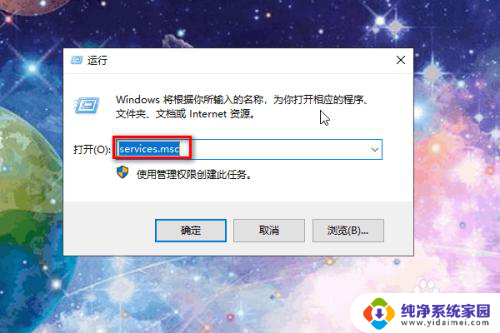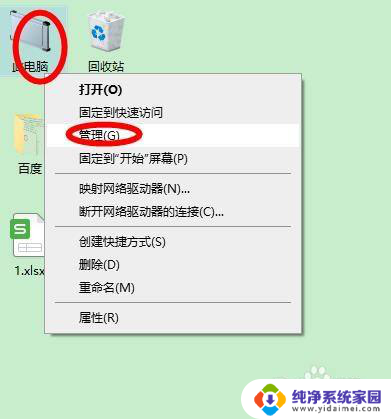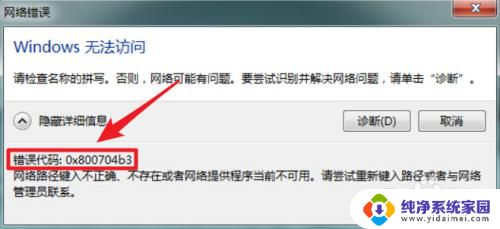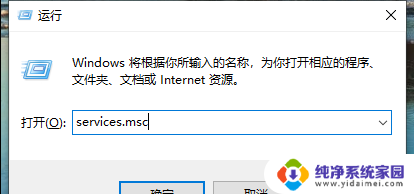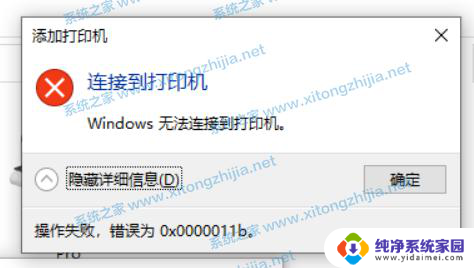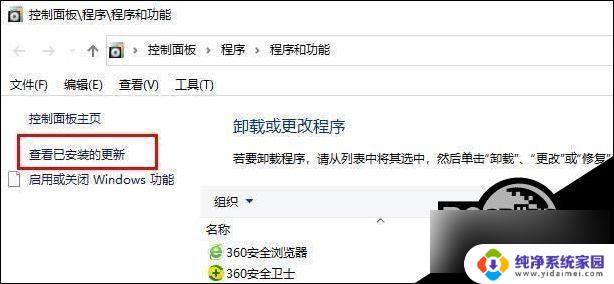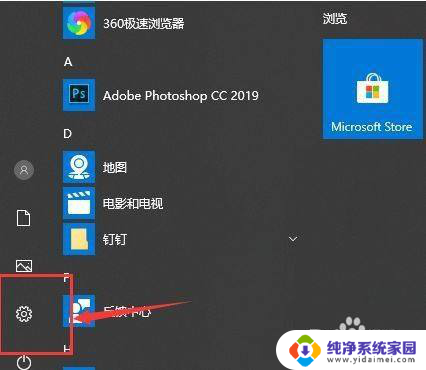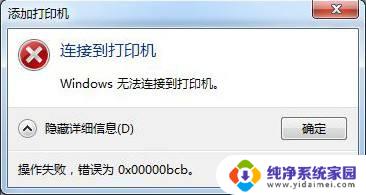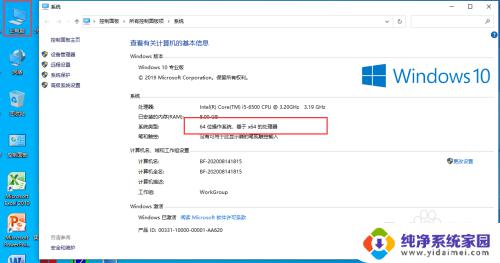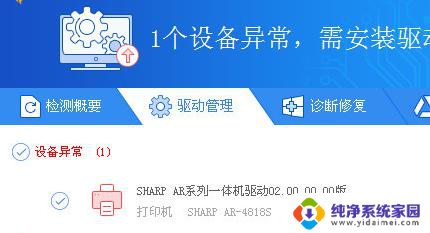win10网络打印机0x000006ba win10打印机错误代码0x000006ba怎么解决
在使用Win10系统连接网络打印机时,可能会遇到错误代码0x000006ba的问题,导致无法正常打印,要解决这个问题,可以尝试重新安装打印机驱动程序、检查打印机连接、重启打印机等方法。通过这些简单的操作,很可能就能解决0x000006ba错误代码带来的困扰,让打印机恢复正常工作。希望以上方法能帮助到遇到类似问题的用户。
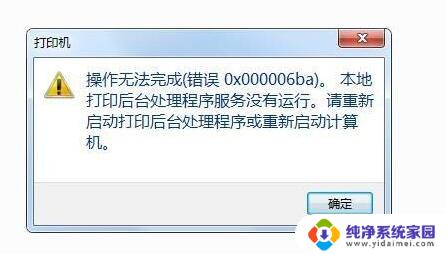
1、首先右键点击左下角开始菜单,然后选择其中的“运行”。
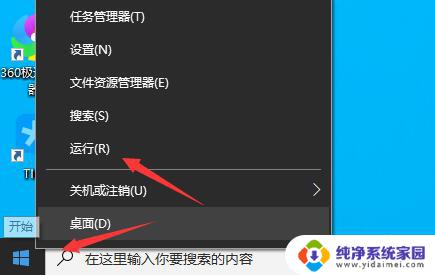
2、接着在其中输入“services.msc”回车确定打开组策略编辑器。
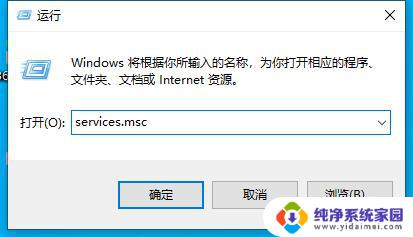
3、打开服务列表后,双击打开其中的“Print Spooler”服务。
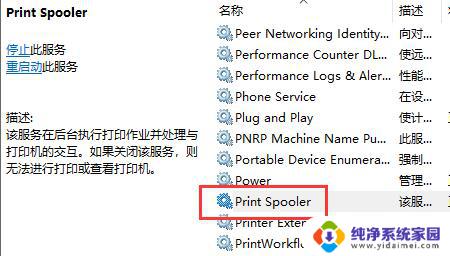
4、将启动类型更改为“自动”,再点击下方“启动”开启相关服务。

5、最后点击下方“确定”保存设置,再去尝试使用打印机就可以了。
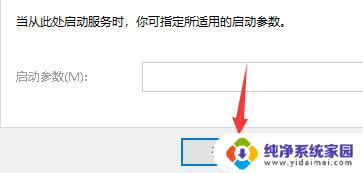
1、要是开启了服务还是无法连接打印机,那么可能是设备驱动或设备本身与系统不兼容。
2、大家可以尝试更新一下驱动程序,更新完成后再尝试连接。
3、如果还无法连接,那就只能重装系统了。
以上就是win10网络打印机0x000006ba的全部内容,对于不了解的用户可以根据以上方法进行操作,希望能够帮助到大家。